网络打印机无法连接
网络打印机无法连接的解决办法:1、网络连接问题;2、打印机设置问题;3、驱动程序问题;4、系统文件损坏;5、防火墙或杀毒软件设置;6、服务器服务未开启;7、共享服务未开启;8、计算机浏览器服务未开启。详细介绍:1、网络连接问题,首先确保网络连接正常,可以通过ping命令测试网络连接,如果计算机无法ping通网络打印机,可能是网络连接存在问题,可以尝试重新启动路由器或交换机等等。

网络打印机无法连接的问题可能涉及多个方面。以下是可能导致该问题的原因和相应的解决方法:
1、网络连接问题:首先确保网络连接正常,可以通过ping命令测试网络连接。如果计算机无法ping通网络打印机,可能是网络连接存在问题。可以尝试重新启动路由器或交换机,或者检查网线是否插好。
2、打印机设置问题:如果网络打印机有web管理平台,可以在浏览器中输入打印机IP地址,查看打印机的设置是否正确。包括IP地址、子网掩码、网关等。如果设置不正确,需要重新设置网络打印机。
3、驱动程序问题:如果网络打印机驱动程序未安装或安装不正确,可能会导致打印机无法正常工作。可以尝试重新安装打印机驱动程序。在安装过程中,需要选择正确的打印机型号和驱动程序版本,以确保与打印机兼容。
4、系统文件损坏:如果系统文件损坏或丢失,可能会导致网络打印机无法正常连接。可以尝试使用系统还原或修复工具来修复系统文件。如果问题仍然存在,可能需要重新安装操作系统。
5、防火墙或杀毒软件设置:防火墙或杀毒软件可能会阻止网络打印机连接。可以尝试降低防火墙级别或关闭杀毒软件,以测试是否可以正常连接网络打印机。
6、服务器服务未开启:在局域网环境中,如果其他用户想使用打印机,其他用户的服务器必须开启Print Spooler服务。否则,无法使用打印机。可以尝试启动Print Spooler服务,并设置启动类型为自动。
7、共享服务未开启:如果自己电脑想把打印机或者文件共享出来让局域网其他人访问的话,Server服务必须开启。如果未开启的话,别人无法访问到本台电脑。可以尝试启动Server服务,并设置启动类型为自动。
8、计算机浏览器服务未开启:一般这个中局域网列表刷新用的服务,如果此服务未开启的话,其他电脑无法在网上邻居看到本台电脑。可以尝试启动Computer Browser服务,并设置启动类型为自动。
除了以上解决方法外,还可以尝试以下方法解决网络打印机无法连接的问题:
1、检查并修复网络打印机本身的故障。例如更换或检修打印机的网线或网卡,重新设置或确认打印机的IP地址或端口等。
2、检查并优化网络环境。例如检查并恢复网络连接,重启或更换路由器或交换机等。
3、检查并调整电脑或其他设备的设置。例如安装或更新打印机驱动程序,添加或选择正确的打印机等。
4、如果使用的是共享打印机的用户可以尝试重启打印机共享服务。在“开始”菜单中找到“运行”,输入“services.msc”,找到“Print Spooler”服务并将其重启即可。
5、检查计算机用户账户设置。有时用户账户权限不够也会导致无法访问网络打印机的问题,需要以管理员权限运行命令提示符进行修复操作。
以上是关于解决网络打印机无法连接问题的一些方法和建议,根据不同的系统和环境可能适用不同的解决方法,需要具体问题具体分析,必要时寻求专业人士的帮助。
以上是网络打印机无法连接的详细内容。更多信息请关注PHP中文网其他相关文章!

热AI工具

Undresser.AI Undress
人工智能驱动的应用程序,用于创建逼真的裸体照片

AI Clothes Remover
用于从照片中去除衣服的在线人工智能工具。

Undress AI Tool
免费脱衣服图片

Clothoff.io
AI脱衣机

AI Hentai Generator
免费生成ai无尽的。

热门文章

热工具

记事本++7.3.1
好用且免费的代码编辑器

SublimeText3汉化版
中文版,非常好用

禅工作室 13.0.1
功能强大的PHP集成开发环境

Dreamweaver CS6
视觉化网页开发工具

SublimeText3 Mac版
神级代码编辑软件(SublimeText3)

热门话题
 检查网络连接:lol无法连接服务器
Feb 19, 2024 pm 12:10 PM
检查网络连接:lol无法连接服务器
Feb 19, 2024 pm 12:10 PM
LOL无法连接服务器请检查网络近年来,网络游戏已经成为了很多人的日常娱乐活动。其中,英雄联盟(LOL)作为一款非常受欢迎的多人在线游戏,吸引了亿万玩家的参与和爱好。然而,有时候我们在玩LOL的时候会遇到“无法连接服务器请检查网络”的错误提示,这无疑给玩家们带来了一些困扰。接下来,我们将探讨一下该错误的出现原因和解决方法。首先,LOL无法连接服务器的问题可能是
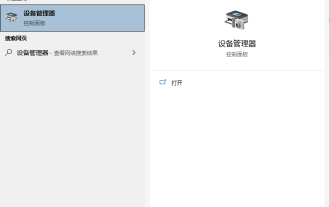 win10电脑蓝牙无法连接怎么回事
Jul 16, 2023 am 08:03 AM
win10电脑蓝牙无法连接怎么回事
Jul 16, 2023 am 08:03 AM
通过蓝牙设备,我们可以在无网的情况下进行文件传输,也可以连接蓝牙耳机听歌等等。不过最近有网友说自己的win10电脑蓝牙无法连接怎么回事呢?下面小编就教下大家win10蓝牙设备连接不上的解决方法。这种情况有可能是驱动问题造成的,下面小编给大家演示下具体的解决方法:1、点击win10左下角的Cortana搜索框,输入“设备管理器”,点击并打开“设备管理器”。2、在设备管理器中,点击“蓝牙”。3、在展开的列表中选择“QualcommAtherosBluetooth”。4、右键选择“更新驱动程序”。5、
 网络打印机无法连接
Jan 24, 2024 pm 01:53 PM
网络打印机无法连接
Jan 24, 2024 pm 01:53 PM
网络打印机无法连接的解决办法:1、网络连接问题;2、打印机设置问题;3、驱动程序问题;4、系统文件损坏;5、防火墙或杀毒软件设置;6、服务器服务未开启;7、共享服务未开启;8、计算机浏览器服务未开启。详细介绍:1、网络连接问题,首先确保网络连接正常,可以通过ping命令测试网络连接,如果计算机无法ping通网络打印机,可能是网络连接存在问题,可以尝试重新启动路由器或交换机等等。
 win7连不上远程桌面怎么办? Win7无法连接远程桌面问题处理技巧
Jun 02, 2024 pm 07:34 PM
win7连不上远程桌面怎么办? Win7无法连接远程桌面问题处理技巧
Jun 02, 2024 pm 07:34 PM
最近有很多使用Win7系统的用户发现无法连接远程桌面的情况,这很可能是注册表设置引起的原因,那具体该如何解决呢?下面就一起来看看吧!1、首先,按下“Win+R”键打开运行窗口,输入“regedit”命令打开注册表编辑器。2、接着,在打开的注册表界面中,依次点击展开“计算机\HKEY_LOCAL_MACHINE\SOFTWARE\Microsoft\TerminalServerClient”。3、然后,右键点击空白处,选择“
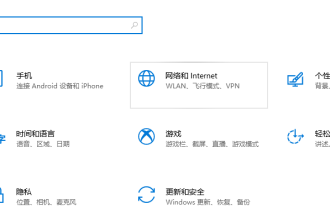 win10正在识别无法连接到internet的解决方案
Jul 11, 2023 pm 06:21 PM
win10正在识别无法连接到internet的解决方案
Jul 11, 2023 pm 06:21 PM
当你使用win10计算机时,你不知道你是否遇到过识别无法连接到internet的情况?如果你不知道如何解决这个问题,让我们来看看这篇文章。1.使用Win+I组合键调出设置窗口,点击选择网络和Internet。2.点击网络和INTERNET窗口左侧的以太网,然后点击右侧窗口的更改适配器选项。3.在网络连接窗口,单击鼠标右键单击以太网(台式机,请酌情对待移动设备),单击菜单中的禁用。4.显示为禁用后,单击以太网鼠标右键,执行启用命令。以太网启用后,问题应该解决。这里介绍了Win10网络失败提示识别无
 以下是解决 Windows 11 网络打印机问题的方法
Apr 13, 2023 pm 05:31 PM
以下是解决 Windows 11 网络打印机问题的方法
Apr 13, 2023 pm 05:31 PM
打印机是组织中最重要的组成部分之一。一个组织必须处理大量的文书工作,而打印机是他们最好的伙伴。大型组织安装了这些网络打印机,以便组织内的任何人都可以轻松地向打印机发送命令并取出他们的文档副本。但是,许多用户报告说他们在 Windows 11 电脑上遇到网络打印机问题。由于全球大多数计算机已经升级到 Windows 11,因此这个问题非常普遍。据报道,由于此 Windows 11 网络打印机问题,用户无法向网络打印机发送命令,最终无法打印文档。如果您也面临网络打印机问题并正在寻找解决方案,那么您来
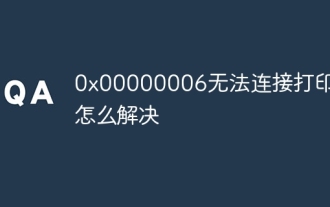 0x00000006无法连接打印机怎么解决
Nov 07, 2023 pm 12:14 PM
0x00000006无法连接打印机怎么解决
Nov 07, 2023 pm 12:14 PM
解决办法有检查连接、检查驱动程序、检查网络连接、检查打印机状态、检查打印队列、重启设备等。详细介绍:1、检查连接:确保打印机的电源已打开,并与计算机正确连接。若使用USB连接,请确保USB线缆连接牢固,可尝试更换USB端口;2、检查驱动程序:确保已正确安装打印机的驱动程序。尝试重新安装或更新打印机的驱动程序,可以从打印机制造商的官方网站下载最新的驱动程序;3、检查网络连接等等。
 WIN10添加网络打印机的详细方法
Mar 27, 2024 pm 06:26 PM
WIN10添加网络打印机的详细方法
Mar 27, 2024 pm 06:26 PM
1、要保存网络密码,就必需添加到凭据才能永久保存,右键开始Win图标,选择【控制面板】。2、查看方式按小图标,找到凭据管理器。3、选择【添加Windows凭据】。4、再点击【添加Windows凭据】,输入网络打印机的IP地址,用户密码;如。5、添加成功后,没有人为删除,会一直保存便于访问。连接打印机1、点击开始菜单。2、命令行输入目标IP地址192.168.1.202。3、因为输入了凭据,不用再输入用户密码,直接登录,然后看到该电脑共享的打印机。4、右键打印机选择【连接】。5、选择【安装驱动程序





